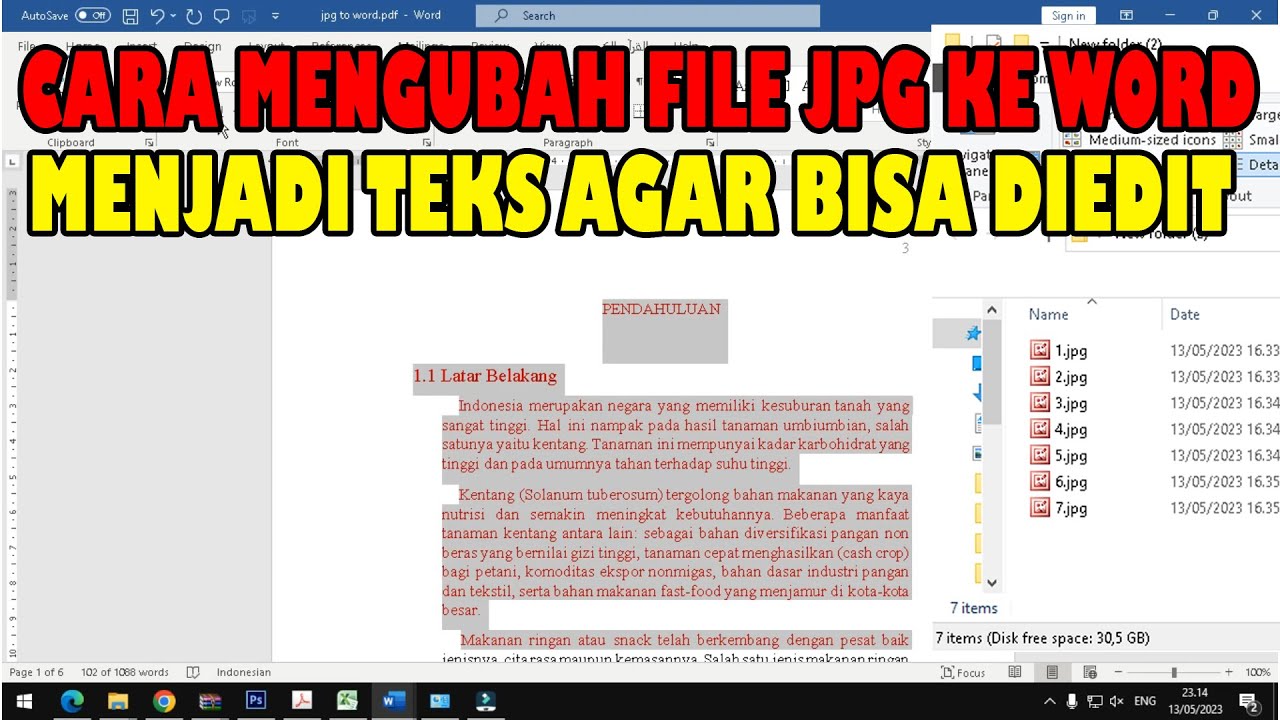
Mengubah Scan JPG ke Dokumen Word: Panduan Lengkap untuk Aksesibilitas dan Kemudahan Pengeditan
Di era digital ini, kita seringkali dihadapkan pada dokumen fisik yang perlu diubah menjadi format digital yang dapat diedit. Salah satu skenario umum adalah ketika kita memiliki hasil scan dokumen dalam format gambar, seperti JPG, dan ingin mengonversinya menjadi dokumen Microsoft Word. Mengubah scan JPG ke Word bukan hanya tentang memindahkan informasi dari satu format ke format lain, tetapi juga membuka pintu lebar-lebar untuk pengeditan, pencarian, dan pengelolaan dokumen yang jauh lebih efisien.
Mengapa kita perlu mengubah scan JPG ke Word? Ada berbagai alasan. Mungkin Anda memiliki dokumen penting yang hanya tersedia dalam bentuk cetak dan perlu diedit untuk pembaruan. Bisa jadi Anda perlu menyalin teks dari gambar untuk keperluan presentasi, laporan, atau sekadar arsip pribadi. Atau, Anda ingin memanfaatkan fitur pencarian teks dalam dokumen Word untuk menemukan informasi spesifik dengan cepat, sesuatu yang tidak mungkin dilakukan pada file gambar statis.
Namun, mengonversi gambar JPG ke dokumen Word yang dapat diedit bukanlah proses satu klik yang sederhana. File JPG adalah format gambar raster, yang berarti ia menyimpan informasi sebagai piksel. Dokumen Word, di sisi lain, adalah format dokumen teks yang menyimpan informasi sebagai karakter yang dapat dibaca mesin. Oleh karena itu, konversi ini memerlukan teknologi yang disebut Optical Character Recognition (OCR) atau Pengenalan Karakter Optik. OCR adalah proses yang memungkinkan komputer untuk mengenali dan mengekstrak teks dari gambar.
Dalam artikel ini, kita akan membahas berbagai metode yang bisa Anda gunakan untuk mengubah scan JPG ke dokumen Word, mulai dari solusi gratis hingga alat berbayar, serta tips dan trik untuk mendapatkan hasil terbaik.
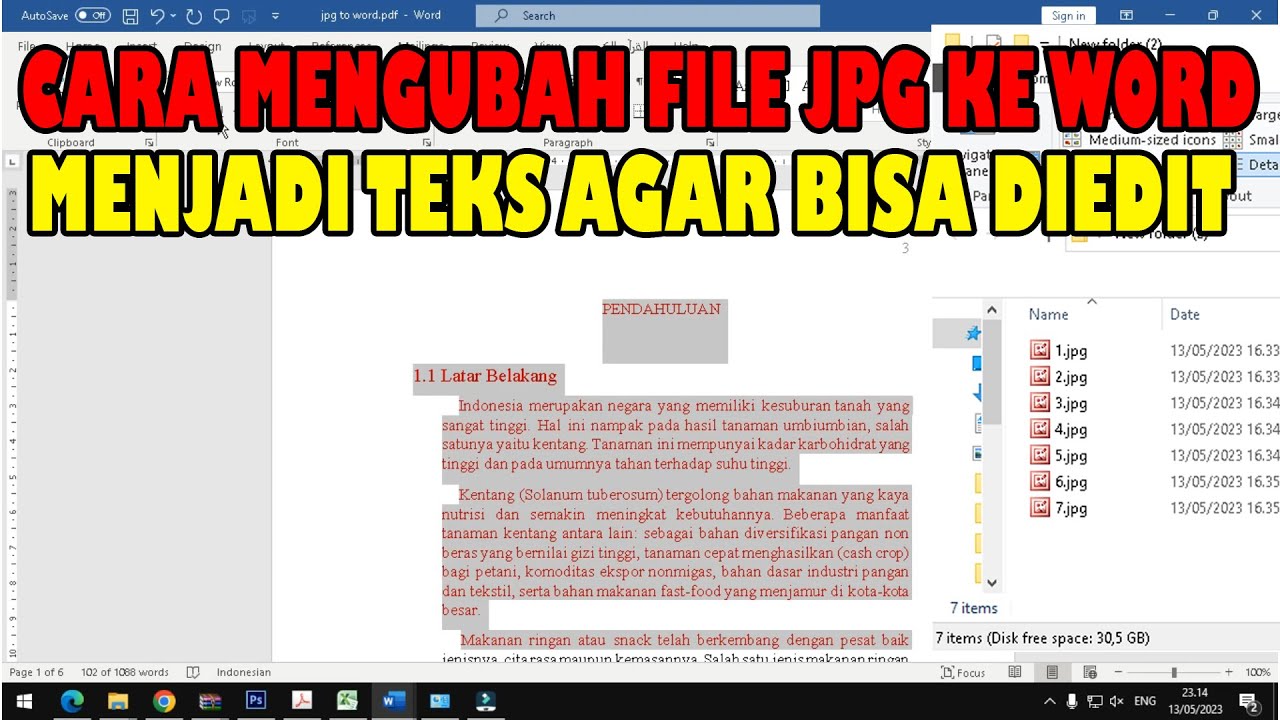
Memahami Proses OCR: Kunci Konversi JPG ke Word
Sebelum kita masuk ke metode praktis, mari kita pahami sedikit tentang bagaimana OCR bekerja. Ketika Anda memproses gambar JPG dengan alat OCR, perangkat lunak tersebut akan:
- Menganalisis Gambar: OCR pertama-tama akan memindai gambar untuk mengidentifikasi area yang kemungkinan besar berisi teks. Ini melibatkan analisis pola piksel, garis, dan bentuk.
- Segmentasi Karakter: Teks yang teridentifikasi kemudian dipisahkan menjadi karakter individual. Ini bisa menjadi tantangan jika teksnya miring, tumpang tindih, atau memiliki font yang tidak standar.
- Pengenalan Karakter: Setiap karakter yang tersegmen kemudian dibandingkan dengan basis data karakter yang sudah dikenal. Algoritma akan mencoba mencocokkan pola piksel dengan karakter yang paling mirip.
- Koreksi dan Pemformatan: Setelah karakter dikenali, perangkat lunak OCR akan mencoba menyusunnya kembali menjadi kata, kalimat, dan paragraf. Beberapa alat OCR juga mencoba mempertahankan pemformatan asli seperti jenis font, ukuran, dan tata letak.
Keakuratan OCR sangat bergantung pada beberapa faktor, termasuk kualitas gambar scan (resolusi, kejelasan, pencahayaan), jenis font yang digunakan, dan kerumitan tata letak dokumen.
Metode Konversi Scan JPG ke Word
Ada berbagai cara untuk melakukan konversi ini, masing-masing dengan kelebihan dan kekurangannya.
1. Menggunakan Microsoft Word (Versi Terbaru)
Jika Anda memiliki versi Microsoft Word yang lebih baru (seperti Word 2013, 2016, 2019, atau Microsoft 365), Anda memiliki kemampuan bawaan untuk membuka file gambar dan mengonversinya menjadi dokumen yang dapat diedit menggunakan OCR. Ini adalah salah satu cara paling mudah jika Anda sudah memiliki software-nya.
Langkah-langkah:
- Buka Microsoft Word: Jalankan aplikasi Microsoft Word.
- Buka File Gambar: Pergi ke
File>Open>Browse. Cari dan pilih file JPG scan Anda. - Konfirmasi Konversi: Word akan menampilkan pesan yang menyatakan bahwa ia akan mengonversi gambar JPG menjadi dokumen Word yang dapat diedit. Pesan tersebut mungkin terlihat seperti ini: "Word akan mengonversi gambar JPG Anda menjadi dokumen Word yang dapat diedit. Ini mungkin memakan waktu sebentar. Dokumen hasil konversi akan dioptimalkan agar terlihat seperti gambar aslinya, meskipun teksnya dapat diedit sepenuhnya."
- Klik "OK": Klik tombol "OK" untuk melanjutkan proses konversi.
- Tunggu Proses Selesai: Word akan memproses gambar menggunakan kemampuan OCR-nya. Waktu yang dibutuhkan akan bervariasi tergantung pada ukuran dan kompleksitas gambar.
- Periksa dan Edit: Setelah konversi selesai, Anda akan mendapatkan dokumen Word yang dapat diedit. Luangkan waktu untuk memeriksanya dengan cermat. Bandingkan dengan gambar asli untuk memastikan tidak ada kesalahan pengenalan teks atau pemformatan yang hilang. Lakukan perbaikan yang diperlukan.
Kelebihan:
- Sangat mudah diakses jika Anda sudah memiliki Microsoft Word versi terbaru.
- Tidak memerlukan perangkat lunak tambahan atau unduhan.
- Cukup efektif untuk dokumen sederhana dengan teks yang jelas.
Kekurangan:
- Akurasi mungkin tidak sempurna, terutama untuk gambar berkualitas rendah atau tata letak yang kompleks.
- Pemformatan asli mungkin tidak sepenuhnya dipertahankan.
- Hanya tersedia di versi Word yang lebih baru.
2. Menggunakan Layanan Konverter Online Gratis
Banyak situs web menawarkan layanan konversi JPG ke Word gratis menggunakan OCR. Ini adalah pilihan yang bagus jika Anda hanya perlu mengonversi beberapa dokumen sesekali dan tidak ingin menginstal perangkat lunak tambahan.
Beberapa Layanan Populer:
- Online OCR: Salah satu yang paling terkenal dan andal. Mendukung berbagai format input dan output.
- NewOCR.com: Menawarkan konversi gratis tanpa batasan ukuran file dan mendukung banyak bahasa.
- Convertio: Platform konversi file serbaguna yang juga memiliki fitur OCR yang kuat.
- Google Drive: Ya, Google Drive juga memiliki kemampuan OCR yang terintegrasi!
Cara Menggunakan Google Drive untuk OCR:
- Unggah File JPG: Masuk ke akun Google Anda, buka Google Drive, dan unggah file JPG scan Anda.
- Buka dengan Google Docs: Klik kanan pada file JPG yang sudah diunggah di Google Drive. Pilih
Open with>Google Docs. - Proses OCR: Google Docs akan secara otomatis mencoba mengenali teks dalam gambar dan membukanya sebagai dokumen Google Docs yang dapat diedit. Gambar asli akan muncul di bagian atas dokumen, diikuti oleh teks yang dikenali di bawahnya.
- Unduh sebagai Word: Setelah Anda selesai mengedit di Google Docs, Anda dapat mengunduhnya sebagai file Microsoft Word. Pergi ke
File>Download>Microsoft Word (.docx).
Kelebihan Konverter Online:
- Gratis dan mudah diakses dari browser mana pun.
- Tidak memerlukan instalasi perangkat lunak.
- Banyak pilihan yang tersedia, memungkinkan Anda membandingkan hasil.
- Google Drive adalah solusi yang sangat nyaman dan terintegrasi.
Kekurangan Konverter Online:
- Masalah Privasi: Berhati-hatilah saat mengunggah dokumen sensitif ke layanan online gratis. Selalu periksa kebijakan privasi mereka.
- Batasan: Beberapa layanan gratis mungkin memiliki batasan ukuran file, jumlah konversi per hari, atau kualitas OCR.
- Membutuhkan Koneksi Internet: Anda harus terhubung ke internet untuk menggunakannya.
- Iklan: Sebagian besar situs web gratis akan menampilkan iklan.
3. Menggunakan Perangkat Lunak OCR Khusus (Berbayar)
Untuk kebutuhan konversi yang lebih sering, lebih profesional, atau ketika akurasi dan pemformatan sangat penting, berinvestasi dalam perangkat lunak OCR khusus adalah pilihan terbaik. Perangkat lunak ini biasanya menawarkan fitur-fitur canggih yang tidak ditemukan di solusi gratis.
Contoh Perangkat Lunak Populer:
- Adobe Acrobat Pro DC: Meskipun utamanya adalah editor PDF, Adobe Acrobat Pro memiliki kemampuan OCR yang sangat kuat yang dapat mengonversi gambar ke berbagai format, termasuk Word.
- ABBYY FineReader: Dianggap sebagai salah satu standar industri untuk perangkat lunak OCR. Menawarkan akurasi yang luar biasa dan kemampuan pemeliharaan tata letak yang canggih.
- Readiris: Pilihan populer lainnya yang menawarkan konversi berkualitas tinggi dan berbagai fitur pengeditan.
Langkah-langkah Umum Menggunakan Perangkat Lunak Khusus:
- Instal Perangkat Lunak: Unduh dan instal perangkat lunak OCR pilihan Anda.
- Buka File JPG: Buka perangkat lunak dan pilih opsi untuk mengimpor atau membuka file gambar JPG Anda.
- Pilih Opsi OCR: Pilih opsi OCR dan tentukan bahasa dokumen.
- Konversi ke Word: Pilih "Microsoft Word" atau format .docx sebagai format output.
- Atur Pengaturan (Opsional): Perangkat lunak profesional seringkali memungkinkan Anda mengatur berbagai parameter, seperti tingkat akurasi, pemeliharaan tata letak, dan pengenalan tabel.
- Jalankan Konversi: Mulai proses konversi.
- Simpan dan Tinjau: Simpan dokumen Word yang dihasilkan dan tinjau dengan cermat, melakukan koreksi jika diperlukan.
Kelebihan Perangkat Lunak Khusus:
- Akurasi Tinggi: Umumnya memberikan hasil OCR yang paling akurat.
- Pemeliharaan Tata Letak: Sangat baik dalam mempertahankan format asli, termasuk kolom, tabel, dan gambar.
- Fitur Canggih: Menawarkan kontrol lebih besar atas proses konversi dan seringkali memiliki alat pengeditan bawaan.
- Bekerja Offline: Tidak memerlukan koneksi internet setelah diinstal.
- Keamanan Data: Anda memiliki kendali penuh atas dokumen Anda.
Kekurangan Perangkat Lunak Khusus:
- Biaya: Ini adalah solusi berbayar, dan harganya bisa bervariasi dari yang terjangkau hingga cukup mahal.
- Instalasi: Memerlukan instalasi pada komputer Anda.
Tips untuk Mendapatkan Hasil Konversi Terbaik
Terlepas dari metode yang Anda pilih, ada beberapa tips penting yang dapat membantu Anda memaksimalkan akurasi dan kualitas hasil konversi:
-
Kualitas Gambar Scan adalah Kunci:
- Resolusi Tinggi: Pastikan gambar JPG Anda memiliki resolusi yang cukup tinggi (minimal 300 DPI disarankan). Gambar yang buram atau berpiksel akan sulit dikenali oleh OCR.
- Kejelasan dan Kontras: Teks harus jelas dan kontras dengan latar belakang. Hindari gambar yang terlalu gelap, terlalu terang, atau memiliki bayangan yang mengganggu.
- Luruskan Gambar: Jika dokumen hasil scan miring, luruskan terlebih dahulu menggunakan editor gambar sebelum mengonversinya. Teks yang miring akan sangat mempersulit OCR.
- Hapus Objek yang Tidak Perlu: Singkirkan noda, coretan, atau objek lain yang menutupi teks.
-
Pilih Bahasa yang Tepat:
- Saat menggunakan alat OCR, pastikan Anda memilih bahasa yang benar untuk dokumen Anda. Kebanyakan alat OCR mendukung banyak bahasa, dan pemilihan yang tepat akan meningkatkan akurasi secara signifikan.
-
Perhatikan Tata Letak Dokumen:
- Dokumen dengan tata letak yang sederhana (satu kolom teks) cenderung lebih mudah dikonversi daripada dokumen dengan banyak kolom, tabel yang rumit, atau gambar yang disisipkan di antara teks.
- Jika dokumen memiliki tabel, beberapa alat OCR yang lebih canggih dapat mengenalinya dan mengonversinya menjadi tabel di Word.
-
Periksa dan Koreksi Secara Menyeluruh:
- Jangan Pernah Percaya Penuh: Hasil OCR hampir selalu memerlukan pemeriksaan manual. Baca kembali dokumen Word yang dihasilkan dan bandingkan dengan gambar asli.
- Perhatikan Kesalahan Umum: Kesalahan umum termasuk pengenalan ‘l’ sebagai ‘1’, ‘o’ sebagai ‘0’, atau kata-kata yang mirip secara visual.
- Perbaiki Pemformatan: Sesuaikan font, ukuran, spasi, dan elemen pemformatan lainnya agar sesuai dengan yang Anda inginkan.
-
Gunakan Mode "Read Mode" (Jika Ada):
- Beberapa alat OCR memungkinkan Anda untuk meninjau hasil OCR dan melakukan koreksi langsung pada gambar sebelum menyimpan ke Word. Ini bisa lebih efisien daripada mengedit setelahnya.
Kesimpulan
Mengubah scan JPG ke dokumen Word adalah tugas yang dapat diselesaikan dengan berbagai metode, mulai dari fitur bawaan di Microsoft Word, layanan online gratis, hingga perangkat lunak OCR khusus. Pilihan terbaik untuk Anda akan bergantung pada frekuensi kebutuhan Anda, anggaran, dan seberapa kritis akurasi dan pemeliharaan pemformatan.
Ingatlah bahwa kualitas gambar scan asli adalah faktor terpenting dalam menentukan keberhasilan konversi. Dengan gambar yang jelas, resolusi tinggi, dan sedikit perhatian pada detail, Anda dapat mengubah dokumen JPG scan Anda menjadi file Word yang dapat diedit dengan mudah dan efisien, membuka potensi penuh dari informasi yang terkandung di dalamnya.
Dengan mengikuti panduan ini, Anda kini memiliki pemahaman yang komprehensif tentang cara mengubah scan JPG ke Word dan dapat memilih metode yang paling sesuai dengan kebutuhan Anda. Selamat mencoba!